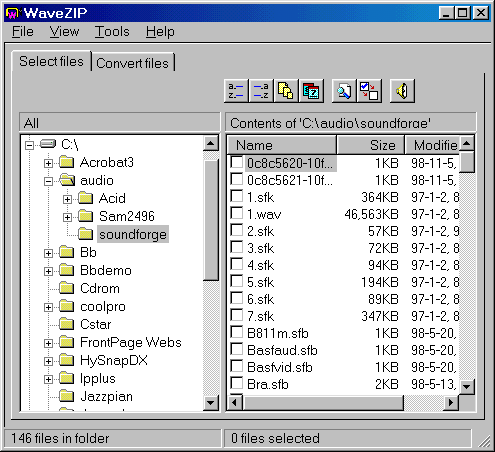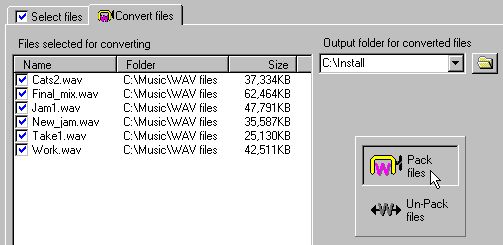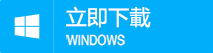摘要
在日常生活中,人們會經常接觸到音訊和使用音訊,但是在處理大量的音訊資料時,經常會因音訊資料中存在資料冗餘佔用電腦的容量。那麼,如何對音訊進行壓縮,減少冗餘的資料,而又不影響音訊的音質呢?下面就給大家講解如何壓縮音訊檔案。
一、壓縮音訊檔案概述
根據壓縮方式的不同,可以分為無失真壓縮與失真壓縮。
無失真壓縮
無失真壓縮是通過對儲存的資料進行複雜的重排,縮小音訊的儲存大小,但保留原始檔案的所有資訊,讓壓縮後的音訊與原始音訊在播放上無任何差別。無失真壓縮與失真壓縮有一個重要的區別是其“可逆性”,可使檔案解壓後和原始音訊的效果一樣。
常見的無失真壓縮有格式有:WAV,PCM,ALS,ALAC,TAK,FLAC,APE,WavPack(WV)。
失真壓縮
失真壓縮是對原始音訊中的一些資訊做近似處理以及清除或減少某些類型的資訊,提高壓縮比以求獲得較小的音訊檔案。它通過電腦演算法查看源音訊,並刪除高達90%的資訊,這就會對音訊檔案的品質有影響,會有所降低音訊品質。這種壓縮方式常用於流媒體、互聯網電話領域。
常見的失真壓縮格式有:MP3,AAC,WMA,Ogg Vorbis等。
關於音訊編碼
編碼是將數位音訊從一種格式改變為另一種格式的過程。有兩種類型的編碼格式:未壓縮和壓縮,未壓縮的編碼格式可轉換為壓縮編碼格式。如下將通過表格讓大家簡單瞭解一下常見的音訊格式與他們之間的轉檔案:
未壓縮音訊格式 | 無失真壓縮格式 | 失真壓縮格式 | |
|---|---|---|---|
| 音訊格式 | CD音訊 | ALAC | Mp3 |
| DVD音訊 | TTA | AAC | |
| PCM、WAV、AIFF | FLAC | WMA | |
| 黑膠唱片 | APE(monkey’s audio) | MiniDisc | |
| DAT | WavPack(WV) | —— |

螢幕錄製 對電腦進行螢幕和攝像頭進行影片錄製。
多種特效 可為影片添加“濾鏡特效”、“縮小放大特效”、“音量特效”。
加/去浮水印 在影片中添加文字、圖片、影片、圖形浮水印,還可去除影片的浮水印。
格式轉換 支援所有常見格式的互相轉換,遇到需要重新編碼的檔案,可自動重新編碼與校對。
影片合併 可將多個影片/音訊檔案合併為一個檔案,並且可在合併的影片之間添加各種轉場特效。
螢幕錄製 錄製電腦螢幕和攝像頭。
多種特效 為影片添加濾鏡、縮小放大、音量等特效”。
格式轉換 支援所有常見格式的互相轉換。
免費試用免費試用已有1000名用戶下載并盡情享用Renee Video Editor Pro!二、哪些音訊檔案格式對原檔案損耗小

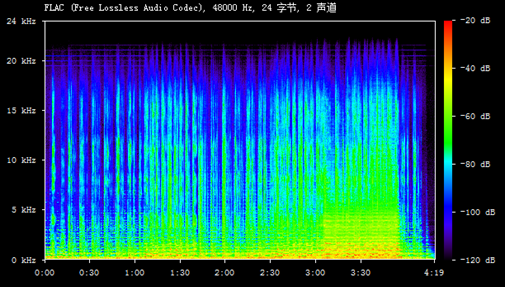

1、轉換音訊格式(無失真/失真壓縮)
音訊的檔案格式的不同,音訊的資料量,音質也會發生改變。使用者也可以直接採用音訊軟體轉換檔案格式來減少檔案的資料量。
2、調整音訊的設定,如位元速率、取樣速率、聲道、通道等。
一般來說,音訊設定越低,檔案將會越小。
可壓縮音訊的軟體有很多種,下麵將推薦兩款最為實用的軟體——Renee Video Editor Pro軟體與WaveZip軟體。
使用Renee Video Editor Pro軟體壓縮音訊
①安裝Renee Video Editor Pro軟體後,打開並依次點擊“影片工具箱”>“添加檔案”,將音訊檔案匯入。
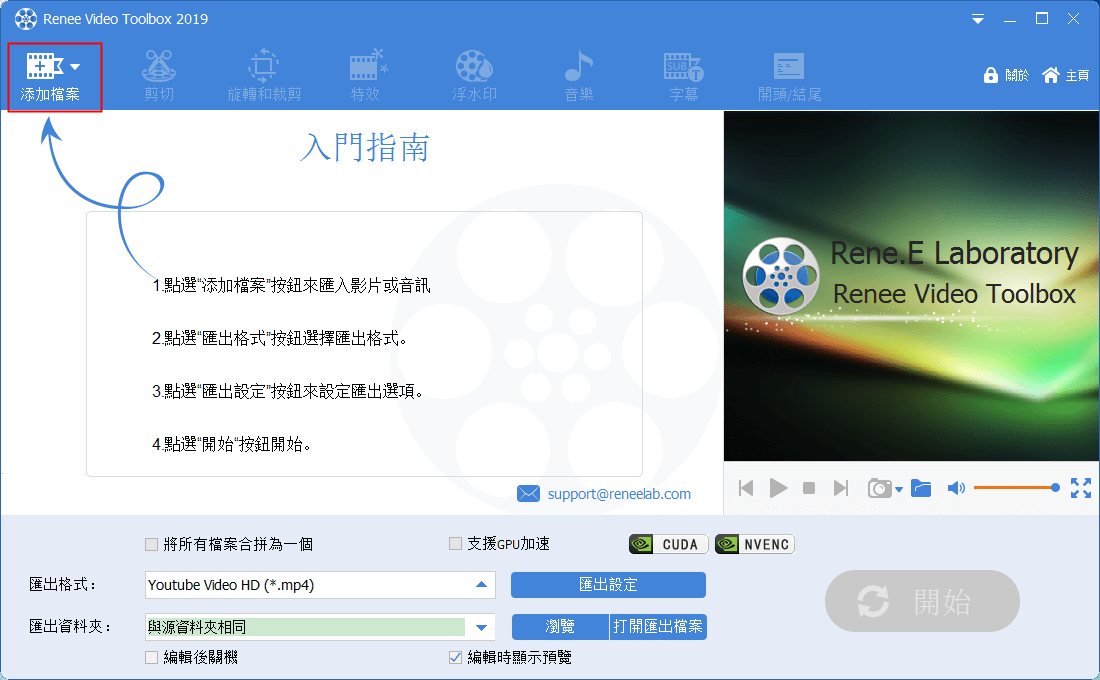
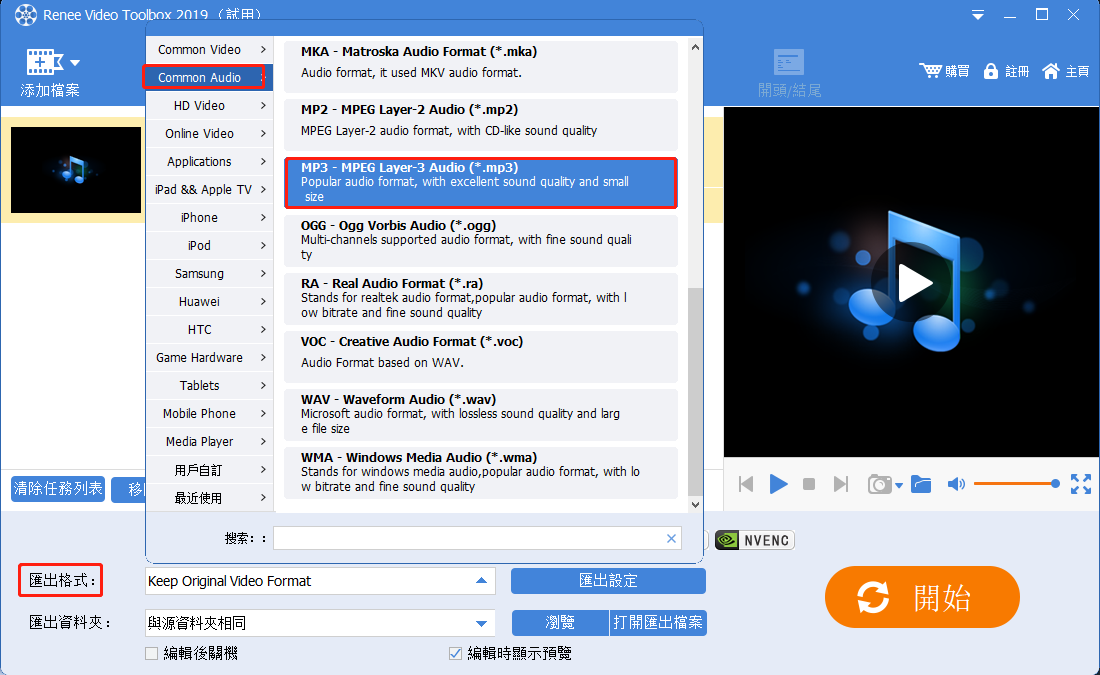
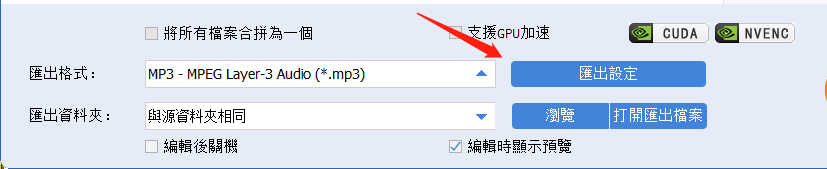
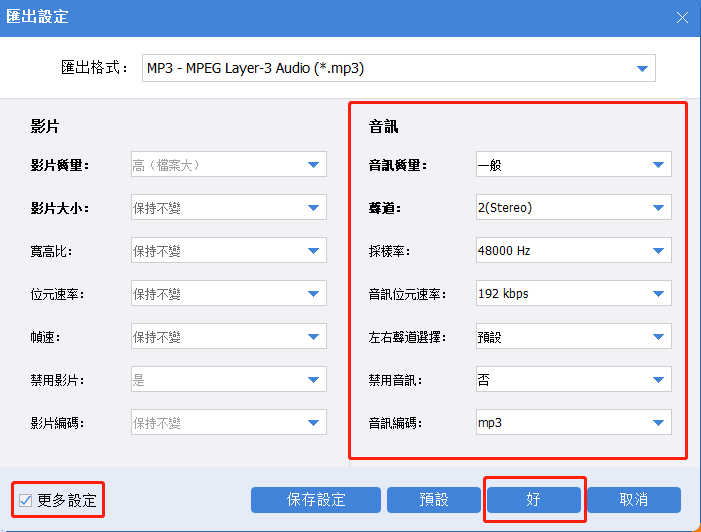
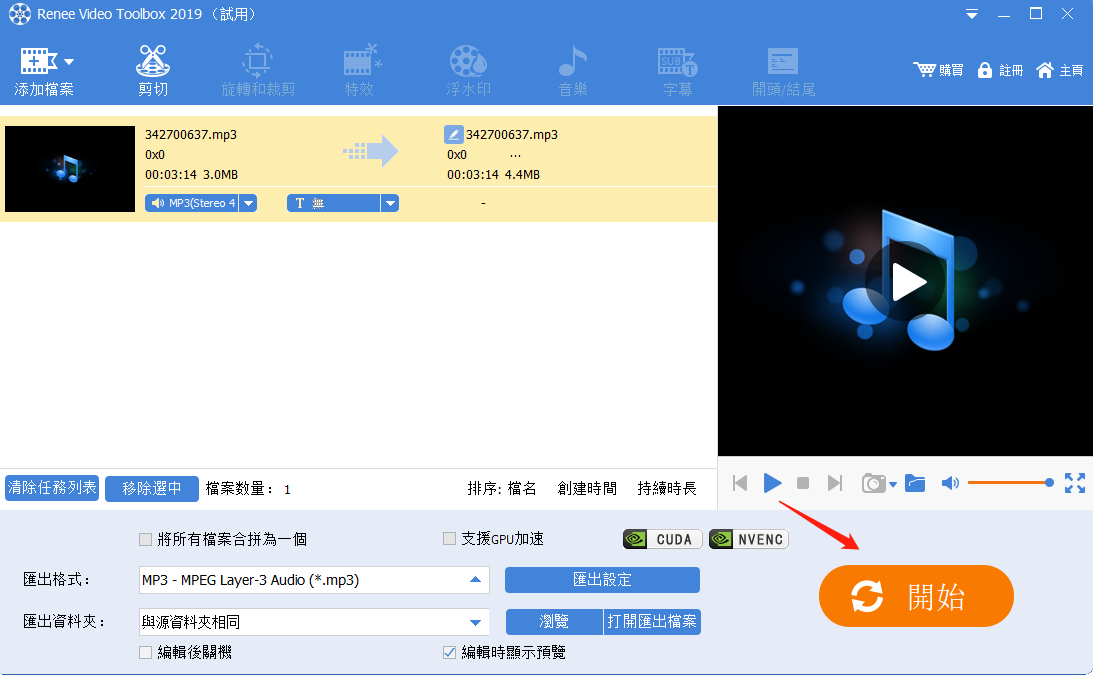
使用WaveZip軟體壓縮音訊